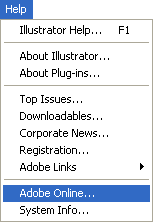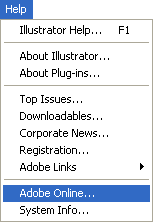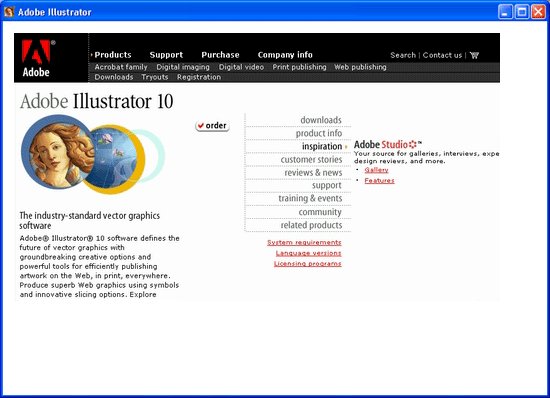13. Отображение рабочего экрана
Палитра инструментов
По умолчанию в левой части рабочего окна расположена палитра инструментов (рис. 2.14), содержащая все инструменты, с помощью которых можно создавать, выделять, редактировать и перемещать графические объекты.
В верхней части палитры расположена темная полоса "заголовка". Под ней находится декоративная эмблема программы, щелчок на эмблеме выводит на экран диалоговое окно Adobe Online (Сервер Adobe) (рис. 2.15).
Это диалоговое окно позволяет при наличии выхода в Internet осуществлять обновление программы. Данное окно может быть вызвано также командой Adobe Online (Сервер Adobe) меню File (Файл).
Используя диалоговое окно Adobe Online (Сервер Adobe), можно непосредственно перейти на страницы Web-сайта компании, посвященные программе Adobe Illustrator (рис. 2.16).
При работе с определенными инструментами курсор принимает соответствующую форму, например так "ведут себя" инструменты группы Реn (Перо), группы Pencil (Карандаш), инструменты Paintbrush (Кисть), Eyedropper (Пипетка), Knife (Нож), Paint Bucket (Заливка), Hand (Рука) и Zoom (Масштаб).

Рис. 2.14. Общий вид палитры инструментов с отделенными группами инструментов
Рис. 2.15. Диалоговое окно Adobe Online в исходном виде
Рис. 2.16. Вид страницы, посвященной Adobe Illustrator
Если для этих инструментов необходим курсор в виде перекрестья (  ), что позволяет точнее его позиционировать на экране, достаточно при включенном инструменте нажать клавишу <Caps Lock>. Для одновременного изменения вида всех курсоров необходимо установить флажок Use Precise Cursors (Точные курсоры), который находится в разделе General (Основные) диалогового окна Preferences (Установки), вызываемого командой Preferences (Установки) меню Edit (Правка).
), что позволяет точнее его позиционировать на экране, достаточно при включенном инструменте нажать клавишу <Caps Lock>. Для одновременного изменения вида всех курсоров необходимо установить флажок Use Precise Cursors (Точные курсоры), который находится в разделе General (Основные) диалогового окна Preferences (Установки), вызываемого командой Preferences (Установки) меню Edit (Правка).
При необходимости палитру инструментов можно расположить в любом месте экрана. Для перемещения палитры инструментов следует захватить полосу заголовка палитры и переместить ее в удобное место.
Палитру инструментов можно и вовсе удалить с экрана. Для этого в меню Window (Окно) имеется команда Tools (Инструменты), выполнение которой удаляет палитру и значок "галочки". Повторное выполнение команды позволяет вернуть палитру инструментов на экран.
Некоторые инструменты объединены в группы. Такие группы можно отделить от палитры инструментов в самостоятельную палитру (см. рис. 2.14). Для этого необходимо нажать кнопку инструмента и, не отпуская кнопки мыши, протянуть ее до треугольной стрелки справа. После отпускания кнопки мыши палитра группы инструментов может "путешествовать" автономно.
По умолчанию при подведении курсора к кнопке инструмента на экран выводится ярлычок (например, инструмента Knife Tool (Нож) на рис. 2.11) с названием инструмента и клавиатурный эквивалент (если последний существует). Эта функция может быть отключена, если снят флажок Show Tool Tips (Отображать ярлычки инструментов) в разделе General (Основные) уже упомянутого диалогового окна Preferences (Установки). Об отдельных, инструментах см. подробную информацию в главах 4, 7 и 8.
2.15.gif
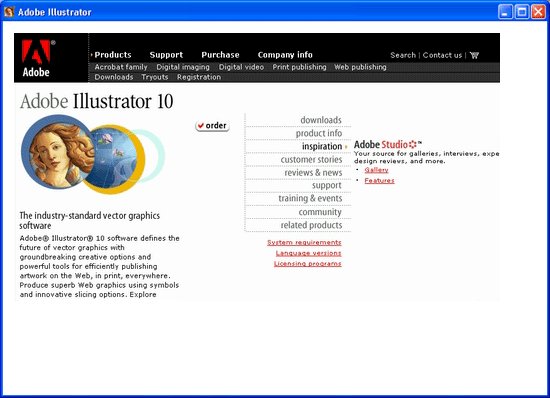
2.16.gif